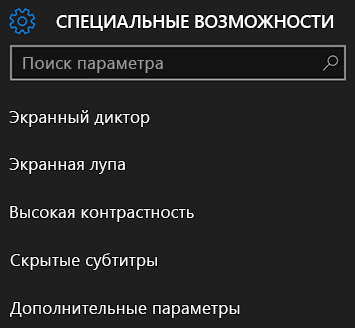Настроить устройство, чтобы оно было более доступно, можно за несколько действий. На рабочем столе Windows 10 Mobile быстро проведите пальцем по экрану, чтобы перейти к списку Всех приложений, а затем выберите пункт Настройки → Специальные возможности.
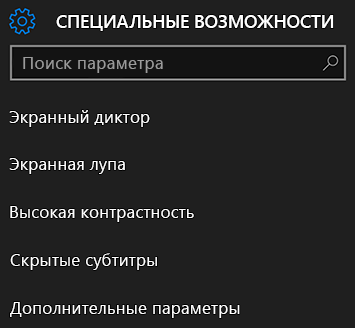
Эти функции могут облегчить выполнение следующих действий:
- Использование устройства без экрана. Диктор позволяет прослушивать описание элементов, таких как кнопки и текст.
- Просмотр содержимого экрана. С помощью инструмента Лупа можно увеличить элементы на экране. Чтение можно облегчить, масштабируя текст, чтобы его увеличить или уменьшить масштаб, или измените цвета экрана на черный и белый с высоким контрастом.
Примечание: Чтобы включить большой контраст во время первой настройки устройства, нажмите и удерживайте кнопку Уменьшение громкости, а затем нажмите кнопку Пуск.
- Выполнение вызовов с помощью телетайпа. Подключите устройство к телетайпу, а затем выберите пункт Настройки → Специальные возможности → Дополнительные параметры. В разделе Режим TTY выберите пункт Полный.
- Отображение субтитров. На рабочем столе Windows 10 Mobile проведите пальцем по экрану, чтобы перейти к списку Всех приложений, а затем выберите пункт Настройки → Специальные возможности → Скрытые субтитры, чтобы настроить внешний вид скрытых субтитров.
- Управление устройством одной рукой. Нажмите и удерживайте кнопку Пуск – начальный экран сместиться вниз, позволив посмотреть элементы, расположенные в его верхней части. Чтобы переместить экран обратно вверх, нажмите черную область в верхней части экрана, или нажмите и удерживайте кнопку Пуск.